
Als je veel met to-do-lijsten werkt, is OneNote een handig programma om te gebruiken. OneNote zit standaard bij een Office365-pakket. In dit programma kun je op een overzichtelijke manier meerdere to-do-lijsten maken en bijhouden. Hier lees je hoe dat moet.
1. Open het programma OneNote. Je kunt nu in twee kolommen lijsten maken. In de eerste kolom voeg je een sectie toe met een bepaald thema, bijvoorbeeld ‘Digivaardig in de zorg’:
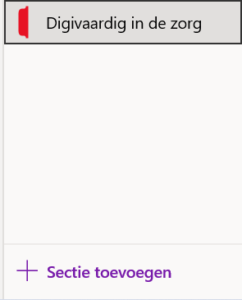
2. In de tweede kolom voeg je onder dit thema een ‘pagina’ toe:
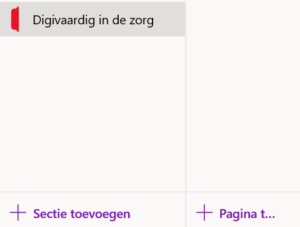
3. Deze pagina kun je ook een titel geven, bijvoorbeeld ’to-do website’. Dit doe je door linksboven de nieuwe pagina te titel te typen. De pagina krijgt standaard dezelfde titel:
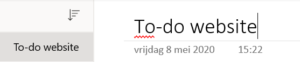
4. Om een to-d0-lijst te maken, klik je binnen de pagina met je muis op de plek waar je je lijst wilt hebben. Daarna druk je tegelijkertijd op de controltoets en op het cijfer 1. Er verschijnt dan een vakje, achter dit vakje kun je je taak typen. Als je een nieuwe taak wilt, druk je daarna op enter. Er verschijnt dan weer een vakje waar je iets achter kunt typen. Als je een taak hebt volbracht, kun je het afvinken door met je muis te klikken op het vakje:
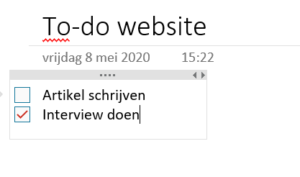
5. Binnen OneNote kun je meerdere thema’s maken, en onder een thema meerdere pagina’s. Zo heb je een handig overzicht van al je to-do-lijsten:
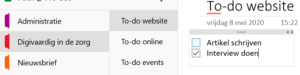
Ook handig: In dit werkblad ‘Kennismaken met OneNote’ leer je de basis van het werken met OneNote.